Usuń XMRig Miner (Zawiera Kroki Odszyfrowywania)
Instrukcja usuwania XMRig Miner
Czym jest XMRig Miner?
XMRig to kopiący kryptowalutę trojan wykorzystujący zasoby komputera do wydobywania Monero
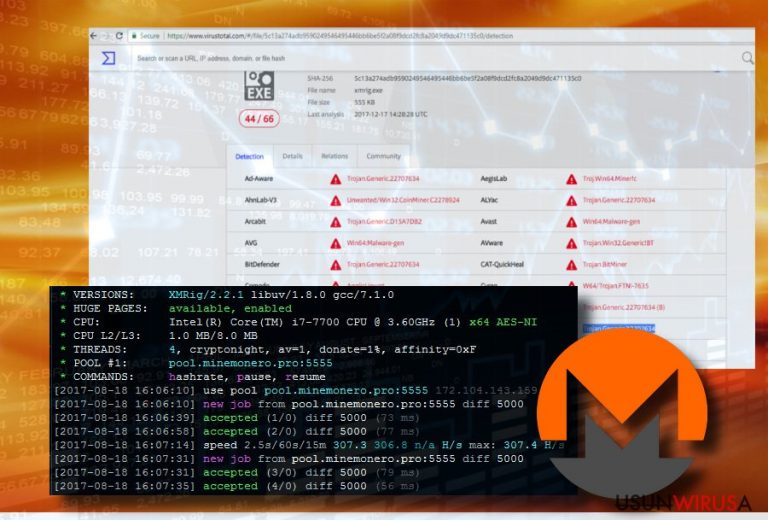
XMRig to kopacz kryptowaluty Monero należący do grupy koni trojańskich. Dąży on do niezauważanego infekowania komputerów i uruchamiania procesu xmrig.exe powiększającego zasoby komputera, by wydobywać kryptowalutę Monero. Obecna wersja tego trojana została napisana od nowa w C++. Według ekspertów, zajmuje ona tylko 4MB, co daje jej dużą mobilność i podręczność.
| Nazwa | XMRig |
|---|---|
| Rodzaj | Trojan |
| Podtyp | Kopacz CPU |
| Powiązane malware | Wise XMRig |
| Poziom zagrożenia | Średni (może doprowadzić do przegrzania komputera oraz powodować awarie systemu). |
| Dystrybucja | Freeware, złośliwe strony, Rig Exploit Kit. |
| Objawy | Wysokie zużycie procesora, spowolniony komputer, nie odpowiadające aplikacje, losowe zawieszanie się i awarie, przegrzanie podzespołów. |
| Sposób usunięcia | Automatyczny. Zainstaluj FortectIntego i uruchom pełny skan systemu, by wykryć i wyeliminować wszystkie pliki związane z XMRig CPU minerem. |
Według informacji zebranych przez Check Point, wirus jest rozpowszechniany poprzez kampanię rozpowszechniającą Rig Exploit Kit znaną jako Slots. W przeciwieństwie do innych kampanii malspamowych, ta kampania wykorzystuje protokół HTTPS, by utworzyć połączenie ze Slots oraz zestawem exploitów Rig. XMRig Trojan może także dostać się do komputera podczas ataków drive-by-download, złośliwych stron internetowych lub fałszywych aktualizacji.
Chociaż pomysł na wydobywanie waluty wirtualnej nie jest złośliwy, większość z nich jest klasyfikowana jako malware, trojany bądź wirusy z powody ryzyka awarii systemu przez nich powodowanego. Długotrwała działanie XMRig Minera może poskutkować uszkodzeniem sprzętu lub uczynieniem urządzenia bezużytecznym.
Po instalacji, wirus XMRig korzystając z uprawnień administratorskich dopisuje się w autostarcie Windows. Dzięki temu każde uruchomienie systemu prowadzi do uruchomienia wielu procesów xmrig.exe w Menedżerze Zadań Windows. Ten kryptokopacz nie korzysta z ograniczeń wykorzystywanych zasobów systemowych. W konsekwencji, zużycie komputera może sięgać 90-100% z krótkimi okresami redukcji.
Większość antywirusów wykrywa XMRig Monero Miner i neutralizuje go zanim ten zagnieździ się w systemie. Twórcy trojana unowocześnili go jednak tak, że może on uniknąć wyrycia i usunięcie. Dlatego też aktualizacja baz wirusów jest ważnym elementem ochrony komputera. Poniżej przedstawiliśmy najczęstsze wykrycia XMRig Trojana:
Trojan.Generic.22707634
Generic.Application.CoinMiner.1.B154D33D
Gen:Variant.Ursu.11451
Trojan:Win32/Coinminer!bit
Tool.BtcMine.1143
Win64/BitCoin.Miner.CS
Trojan.BitMiner
UWAGA: XMRig może być także wykorzystany do dystrybucji innych cyberinfekcji. Hakerzy mogą wykorzystać go do uszkodzenia ochrony komputera i zwiększenia jego podatności na wirusy. Specjaliści z niemieckiego portalu Dieviren.de ostrzegają, że XMRig może rozpowszechniać się wraz z rootkitami czy spyware. Trojan ten jest powiązany z następującymi plikami:
Qt5Network.dll
cudart64_60.dll
d.bat
dhide.vbs
esso.bat
example32.cmd
libcrypto-1.0.0.dll
msvcr110.dll
qt5core.dll
qwindows.dll
start64.exe
system.exe
Jednym z głównych objawów ataku XMRig jest nietypowe spowolnienie systemu. Programy przestają reagować, zawieszają się w losowych momentach; pobranie jakichkolwiek danych do systemu staje się uciążliwe itd. W takim wypadku powinieneś otworzyć Menedżera Zadań i sprawdzić, czy jakieś pliki zabierają większość zasobów komputera. Jeśli zużycie tych zasobów przekracza 40%, warto będzie przeskanować system programem anty-malware, takim jak FortectIntego, SpyHunter 5Combo Cleaner lub Malwarebytes.

Nie pozwól hakerom podpiąć Twojego komputera do sieci kopiącej Monero. Posiadając tego trojana na komputerze nie zarobisz ani grosza w przeciwieństwie do hakerów. By naprawić spowolnienia i podobne nienormalne zachowanie, przeskanuj system i usuń XMRig tak szybko, jak to możliwe.
Zbieracze Monero korzystają z wielu strategii na rozpowszechnianie kopiących trojanów
Obecnie najbardziej typowym podejściem używanym do rozpowszechniania kopaczy kryptowaluty są freeware. Hakerzy mogą dodać kryptokopacza do każdej aplikacji rozpowszechnianej zarówno w legalnych, jak i nielegalnych źródłach. Czasem antywirus ostrzega ludzi przed próbą instalacji kopacza – przedawnione programy mogą jednak nie dać rady sobie z nim poradzić.
Możesz też stać się ofiarą wydajnego kopacza Monero odwiedzając strony zainfekowane kodem JavaSript – strony te mogą ostrzegać Cię o różnych infekcjach komputera, błędach i ryzykach wycieku danych. Phishing może też witać Cię informacją o zwycięstwie oraz zaproszeniu do udziału w ankiecie, która pozwoli Ci zarezerwować nagrodę. Nie daj się nabrać. Po tym, jak Twoja przeglądarka zostanie wystawiona na atak, zamknij ją oraz przeskanuj komputer antywirusem.
Ten konkretny kopacz Monero może też zostać umieszczony w komputerze ofiary z pomocą kampani „Slots” promującej zestaw exploitów Rig. Wykorzystuje on protokół HTTPS do rozpowszechniania malware'a Smoke Loader, który w konsekwencji prowadzi do ataku XMRig Minera.
Naucz się, jak łatwo pozbyć się XMRig CPU Minera z systemu Windows
Ręczne usunięcie XMRig jest niemal niemożliwe. Chociaż złośliwe pliki można znaleźć w Menedżerze Zadań, wyłączenie ich nic nie da – procesy będą się dalej samoczynnie uruchamiać.
Zwykle, malware wydobywające kryptowalutę trzyma powiązane ze sobą pliki w folderze %Windows% lub %appdata%\. Foldery te zawierają jednak też masę plików nieszkodliwych, których nie powinieneś usuwać. By więc zaoszczędzić czas i zapobiec uszkodzeniu systemu, wyeliminuj XMRig Minera z pomocą FortectIntego bądź podobnego programu. Jeśli nie możesz uruchomić antywirusa, skorzystaj z jednego z poniższych poradników:
Instrukcja ręcznego usuwania XMRig Miner
Ransomware: ręczne usuwanie ransomware w Trybie awaryjnym
Jeżeli nie możesz usunąć tego trojana z komputera, ponieważ blokuje on działanie antywirusa, nie wpadaj w panikę. Spróbuj uruchomić system w Trybie Awaryjnym z Obsługą Sieci i uruchom programy ochronne w bezpiecznym środowisku.
Ważne! →
Przewodnik ręcznego usuwania może być zbyt skomplikowany dla zwykłych użytkowników komputerów. Przeprowadzenie go w sposób prawidłowy wymaga zaawansowanej wiedzy z zakresu informatyki (jeśli ważne pliki systemowe zostaną usunięte lub uszkodzone, może to skutkować uszkodzeniem całego systemu Windows) i może zająć wiele godzin. Dlatego też zdecydowanie zalecamy skorzystanie z automatycznej metody przedstawionej wyżej.
Krok 1. Przejdź do trybu awaryjnego z obsługą sieci
Ręczne usuwanie malware powinno być wykonywane w Trybie awaryjnym.
Windows 7 / Vista / XP
- Kliknij Start > Zamknij > Uruchom ponownie > OK.
- Kiedy twój komputer stanie się aktywny, zacznij naciskać przycisk F8 (jeśli to nie zadziała, spróbuj F2, F12, Del, itp. – wszystko zależy od modelu płyty głównej) wiele razy, aż zobaczysz okno Zaawansowane opcje rozruchu.
- Wybierz z listy opcję Tryb awaryjny z obsługą sieci.

Windows 10 / Windows 8
- Kliknij prawym przyciskiem myszy przycisk Start i wybierz Ustawienia.

- Przewiń w dół i wybierz Aktualizacja i zabezpieczenia.

- Wybierz Odzyskiwanie po lewej stronie okna.
- Teraz przewiń w dół i znajdź sekcję Zaawansowane uruchamianie.
- Kliknij Uruchom ponownie teraz.

- Wybierz Rozwiązywanie problemów.

- Idź do Zaawansowanych opcji.

- Wybierz Ustawienia uruchamiania.

- Naciśnij Uruchom ponownie.
- teraz wciśnij 5 lub kliknij 5) Włącz tryb awaryjny z obsługą sieci.

Krok 2. Zamknij podejrzane procesy
Menedżer zadań systemu Windows to przydatne narzędzie, które wyświetla wszystkie procesy działające w tle. Jeśli malware uruchomiło proces, to musisz go zamknąć:
- Wciśnij Ctrl + Shift + Esc na klawiaturze, by otworzyć Menedżera zadań.
- Kliknij Więcej szczegółów.

- Przewiń w dół do sekcji Procesy w tle i wyszukaj wszystko, co wygląda podejrzanie.
- Kliknij prawym przyciskiem myszy i wybierz Otwórz lokalizację pliku.

- Wróć do procesu, kliknij na niego prawym przyciskiem myszy i wybierz Zakończ proces.

- Usuń zawartość złośliwego folderu.
Krok 3. Sprawdź Uruchamianie
- Wciśnij Ctrl + Shift + Esc na klawiaturze, by otworzyć Menedżera zadań systemu Windows.
- Idź do karty Uruchamianie.
- Kliknij prawym przyciskiem myszy na podejrzany program i wybierz Wyłącz.

Krok 4. Usuń pliki wirusów
Pliki powiązane z malware można znaleźć w różnych miejscach na komputerze. Oto instrukcje, które pomogą ci je znaleźć:
- Wpisz Czyszczenie dysku w wyszukiwarce Windows i naciśnij Enter.

- Wybierz dysk, który chcesz wyczyścić (C: to domyślny dysk główny i prawdopodobnie jest on tym, który zawiera złośliwe pliki).
- Przewiń w dół przez listę Pliki do usunięcia i wybierz następujące:
Tymczasowe pliki internetowe
Pliki do pobrania
Kosz
Pliki tymczasowe - Wybierz Wyczyść pliki systemowe.

- Możesz także poszukać innych złośliwych plików ukrytych w następujących folderach (wpisz te wpisy w wyszukiwaniu Windows i wciśnij Enter):
%AppData%
%LocalAppData%
%ProgramData%
%WinDir%
Po zakończeniu, uruchom ponownie komputer w normalnym trybie.
Usuń XMRig Miner korzystająć z System Restore
Jeśli poprzedni sposób nie zadziałał, spróbuj tego:
-
Krok 1: Zresetuj swój komputer Safe Mode with Command Prompt
Windows 7 / Vista / XP- Kliknij Start → Shutdown → Restart → OK .
- Kiedy już włączysz swój komputer, zacznij wciskać przycisk F8 tak długo aż zobaczysz okno Advanced Boot Options
-
Wybierz $1$s z listy

Windows 10 / Windows 8- Wciśnij przycisk Power w oknie logowania oznaczonym Windows. Następnie wciśnij i przytrzmaj Shift, który znajduje się na twojej klawiaturze i wciśnij dodatkowo Restart.
- Teraz wybierz Troubleshoot → Advanced options → Startup Settings a na końcu dodatkowo wybierz Restart
-
Jak tylko włączysz swój komputer wybierz -Enable Safe Mode with Command Prompt w oknie Startup Settings

-
Krok 2: Przywróć ustawienia fabryczne i pliki systemowe
-
Jak tylko zobaczysz okno Command Prompt, wpisz cd restore i wybierz Enter

-
Teraz wybierz rstrui.exe a nastepnie kliknij Enter jeszcze raz.

-
Kiedy pokaże ci się nowe okno wybierz Next a nastepnie wybierz punkt przywracania systemu, który wypada przed zainstalowaniem XMRig Miner. Zaraz po tym wybierz $3$s.


-
Teraz wybierz Yes aby rozpocząć przywracanie systemu

-
Jak tylko zobaczysz okno Command Prompt, wpisz cd restore i wybierz Enter
Na końcu powinienes dodatkowo pomyśleć o ochronie swojego komputera przed oprogramowaniem ransomware. Aby chronić swój komputer przed XMRig Miner i innym szkodliwym oprogramowaniem polecamy skorzystanie ze sprawdzonego oprogramowania antyszpiegującego takiego jak FortectIntego, SpyHunter 5Combo Cleaner lub Malwarebytes
Polecane dla ciebie:
Nie pozwól, by rząd cię szpiegował
Rząd ma wiele problemów w związku ze śledzeniem danych użytkowników i szpiegowaniem obywateli, więc powinieneś mieć to na uwadze i dowiedzieć się więcej na temat podejrzanych praktyk gromadzenia informacji. Uniknij niechcianego śledzenia lub szpiegowania cię przez rząd, stając się całkowicie anonimowym w Internecie.
Możesz wybrać różne lokalizacje, gdy jesteś online i uzyskać dostęp do dowolnych materiałów bez szczególnych ograniczeń dotyczących treści. Korzystając z Private Internet Access VPN, możesz z łatwością cieszyć się połączeniem internetowym bez żadnego ryzyka bycia zhakowanym.
Kontroluj informacje, do których dostęp może uzyskać rząd i dowolna inna niepożądana strona i surfuj po Internecie unikając bycia szpiegowanym. Nawet jeśli nie bierzesz udziału w nielegalnych działaniach lub gdy ufasz swojej selekcji usług i platform, zachowaj podejrzliwość dla swojego własnego bezpieczeństwa i podejmij środki ostrożności, korzystając z usługi VPN.
Kopie zapasowe plików do późniejszego wykorzystania w przypadku ataku malware
Problemy z oprogramowaniem spowodowane przez malware lub bezpośrednia utrata danych w wyniku ich zaszyfrowania może prowadzić do problemów z twoim urządzeniem lub do jego trwałego uszkodzenia. Kiedy posiadasz odpowiednie, aktualne kopie zapasowe, możesz z łatwością odzyskać dane po takim incydencie i wrócić do pracy.
Bardzo ważne jest, aby aktualizować kopie zapasowe po wszelkich zmianach na urządzeniu, byś mógł powrócić do tego nad czym aktualnie pracowałeś, gdy malware wprowadziło jakieś zmiany lub gdy problemy z urządzeniem spowodowały uszkodzenie danych lub wpłynęły negatywnie na wydajność.
Posiadając poprzednią wersję każdego ważnego dokumentu lub projektu, możesz oszczędzić sobie frustracji i załamania. Jest to przydatne, gdy niespodziewanie pojawi się malware. W celu przywrócenia systemu, skorzystaj z Data Recovery Pro.







